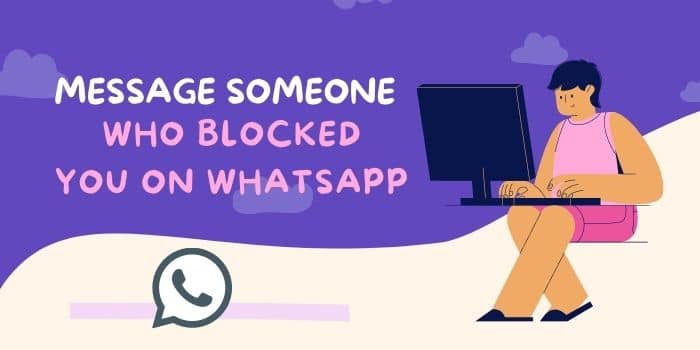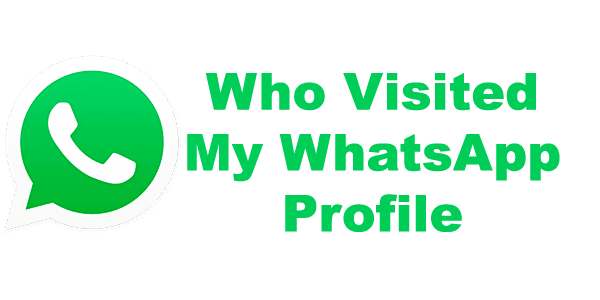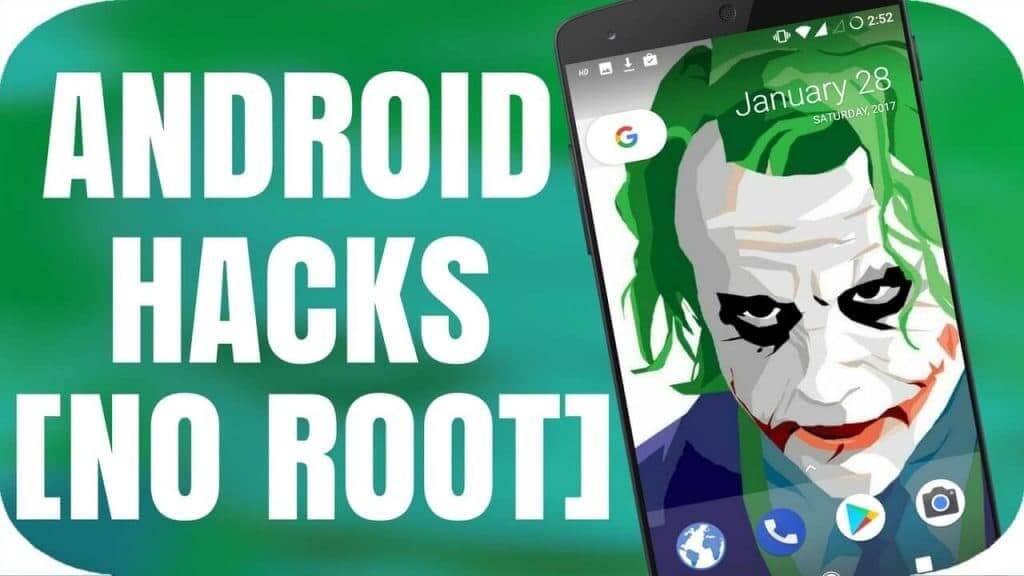व्हाट्सएप की ट्रिक्स: हेलो दोस्तों, इस Tutorial में मैं आपको कुछ बेहतरीन Whatsapp Tips & Tricks बताऊंगा जिन्हें आपको अपने Smartphone में आजमाना चाहिए। आप शायद पिछले कुछ वर्षों से अपने स्मार्टफ़ोन पर Whatsapp का उपयोग कर रहे हैं या इसका उपयोग करना शुरू कर दिया है। मुझे यकीन है कि आप इस ट्यूटोरियल से कुछ नया सीखेंगे। बहुत खोज करने के बाद, हम यहां कुछ सुपर कूल और सीक्रेट्स लेकर आए हैं WhatsApp टिप्स और ट्रिक्स जो आप अपने स्मार्टफोन पर आजमा सकते हैं। कई वेबसाइट व्हाट्सएप ट्रिक्स प्रदान कर रही हैं, लेकिन इस ट्यूटोरियल में, आपको यहां एक सिंगल पोस्ट में बेहतरीन ट्रिक्स मिलेंगी।
व्हाट्सएप ट्रिक्स भी अब तक का बहुत ट्रेंडिंग टॉपिक है। बहुत से लोग व्हाट्सएप के कुछ अच्छे ट्रिक्स खोजते हैं, जिन्हें आप अपने स्मार्टफोन पर आजमा सकते हैं। इन दिनों व्हाट्सएप के कई ट्रिक्स उपलब्ध हैं। हमने इस ब्लॉग में कई अन्य ट्रिक्स भी पोस्ट की हैं जैसे व्हाट्सएप प्लस ऐप और भी बहुत कुछ। व्हाट्सएप टिप्स एंड ट्रिक्स इन दिनों काफी ट्रेंड में हैं, जैसे सिंगल एंड्रॉइड पर 2 व्हाट्सएप अकाउंट का उपयोग करना बहुत ट्रेंड कर रहा है। हमने व्हाट्सएप के संबंध में बहुत सी तरकीबें खोजी हैं, और उनमें से कुछ को नीचे साझा करते हुए, आइए अब उन्हें देखें।

बेस्ट व्हाट्सएप ट्रिक्स जिनका आप उपयोग कर सकते हैं
वीडियो कॉलिंग व्हाट्सएप कैसे करें
- सबसे पहले आपको अपना व्हाट्सएप मैसेंजर खोलना होगा
- अब केवल कोई भी चैट या फ्रेंड चैट ओपन करें, जिससे आप बात करना चाहते हैं
- फिर अपने मित्र चैट टैब पर टैप करें, उस पर क्लिक करें
- अब कॉल आइकन में सबसे ऊपर पर क्लिक करें।
![]()
- वहां आपको 3 ऑप्शन 1-वॉयस कॉल और 2-वीडियो कॉल मिलेंगे।
- पर क्लिक करें वीडियो कॉल विकल्प.
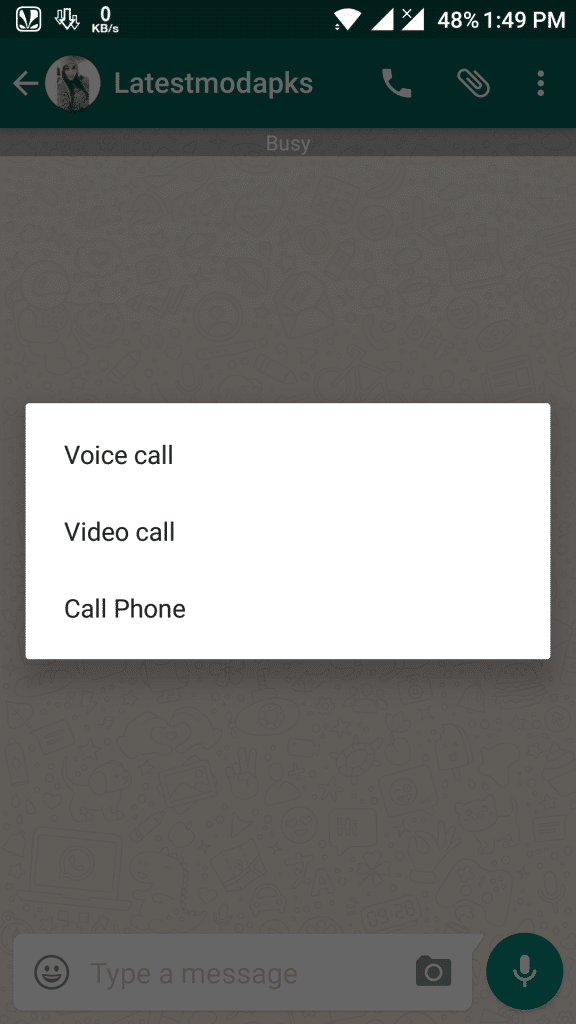
- अंत में, आपने सफलतापूर्वक वीडियो कॉल कर दी है
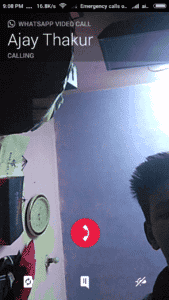
- WhatsApp वीडियो कॉलिंग सुविधा का आनंद लें और अपने दोस्तों के साथ वीडियो के रूप में कॉल करना शुरू करें
एक ही Android डिवाइस पर दो खातों का उपयोग करें

- से समानांतर अंतरिक्ष एप्लिकेशन डाउनलोड और इंस्टॉल करें प्ले स्टोर
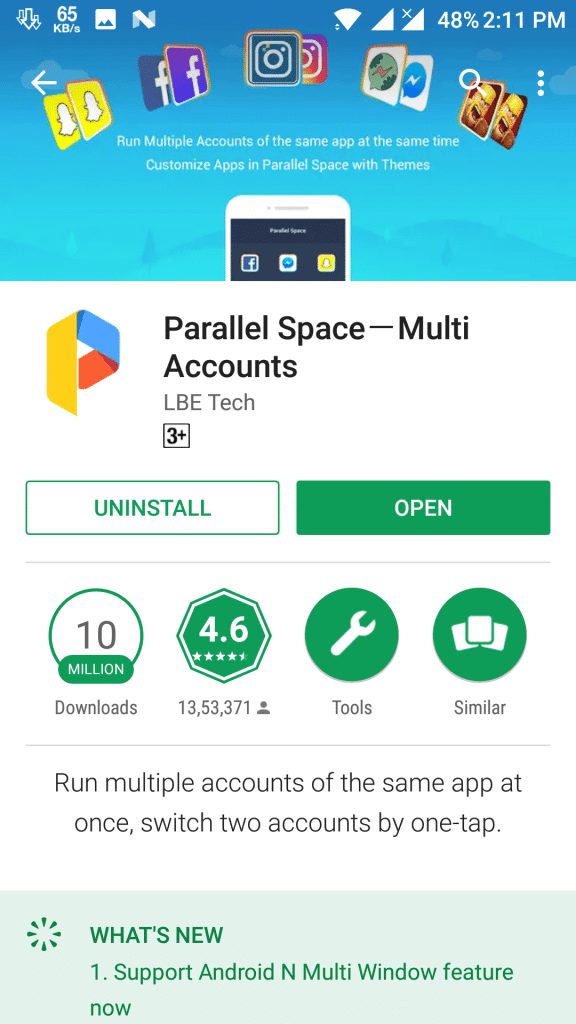
- ऐप खोलें और थोड़ा नीचे स्क्रॉल करें। चुनते हैं Whatsapp सूची से और क्लिक करें समानांतर स्थान में जोड़ें बटन।
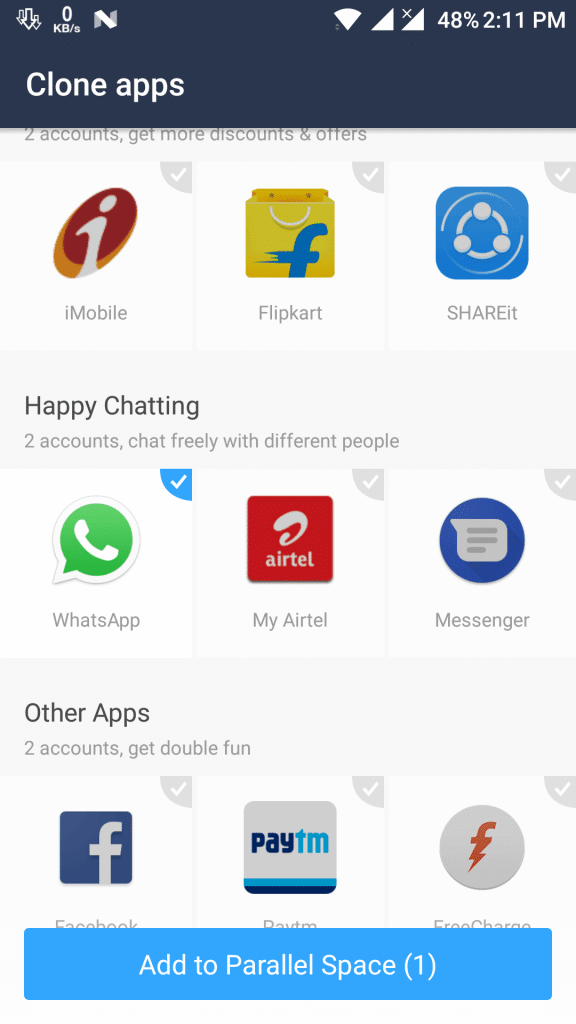
- अब आप इस ऐप के मेन स्क्रीन पर हैं। पर क्लिक करें व्हॉट्सॲप आइकॉन वहां से।
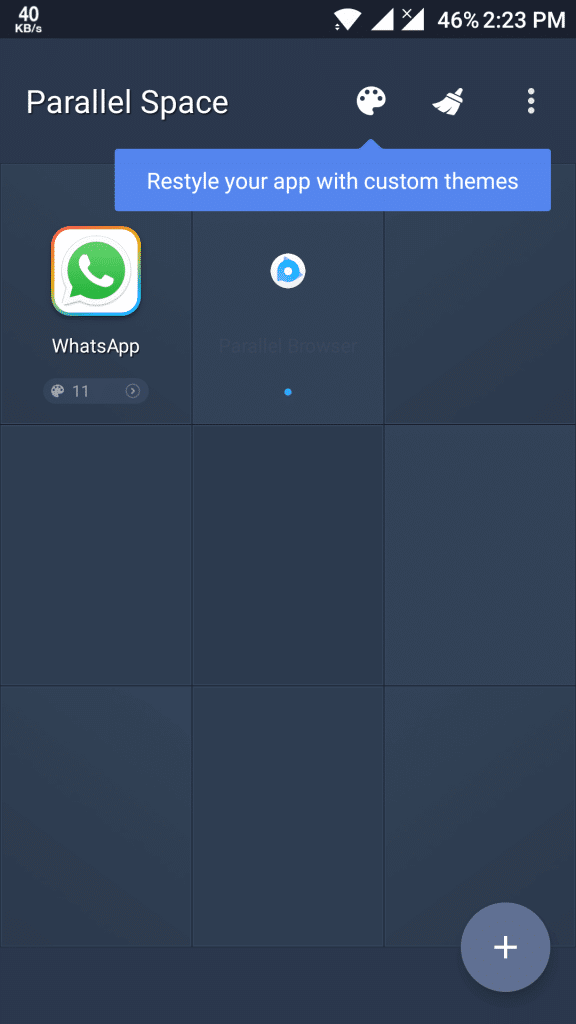
- अब आपको अपने मोबाइल नंबर को ओटीपी कोड के जरिए वेरिफाई करना होगा।
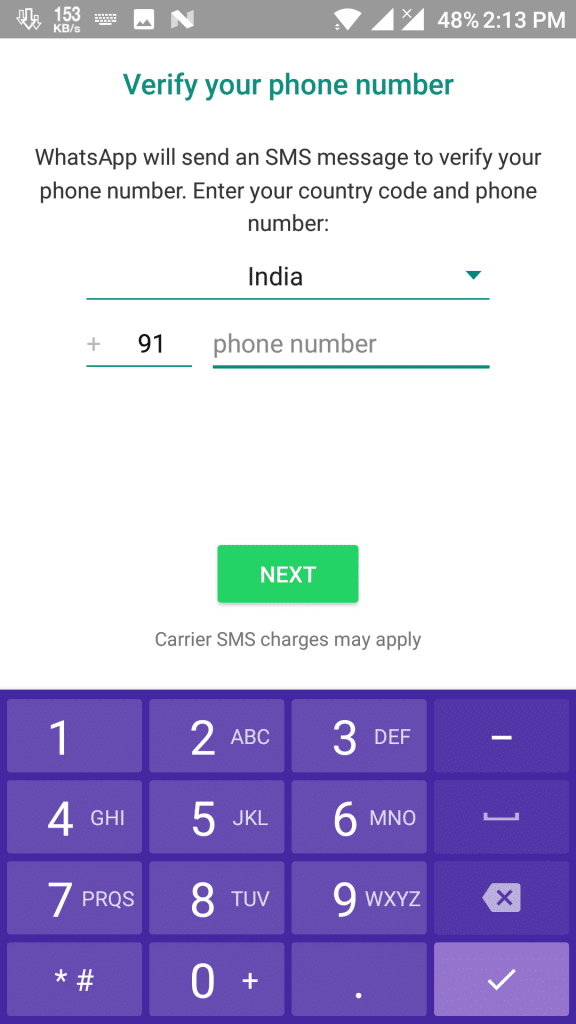
- इस पैरेलल स्पेस ऐप की मदद से 2 व्हाट्सएप अकाउंट का आनंद लें।
जांचना चाहिए - जीबीव्हाट्सएप एप
अक्सर संपर्क की जाने वाली सूची के लिए शॉर्टकट बनाएं
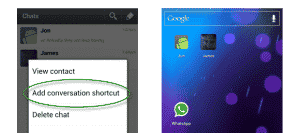
- सबसे पहले आपको अपना व्हाट्सएप मैसेंजर ओपन करना होगा।
- व्हाट्सएप की मुख्य स्क्रीन में, किसी भी संपर्क पर देर तक दबाएं और फिर दबाएं मेन्यू ऊपर दाईं ओर से बटन।
- इसके बाद चुनें चैट जोड़ें शॉर्टकट विकल्प.
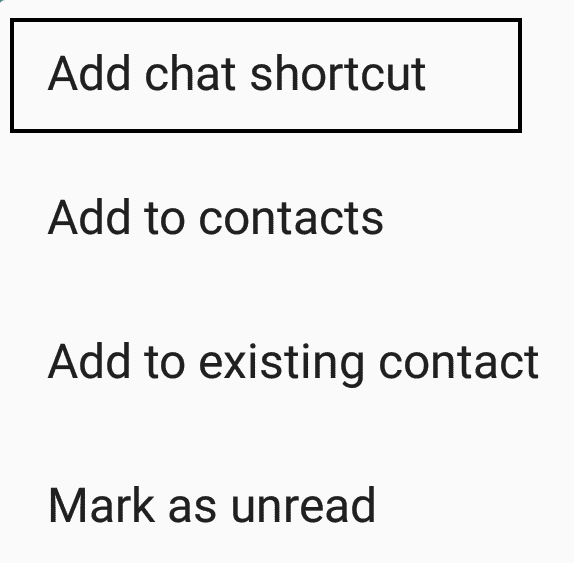
- उस पर टैप करें, होम स्क्रीन पर वापस जाएं और चेक करें।
- अक्सर और महत्वपूर्ण संपर्क सूची का आनंद लें और एक्सेस करें
अपने व्हाट्सएप दोस्तों और परिवार के साथ अपना स्थान साझा करें
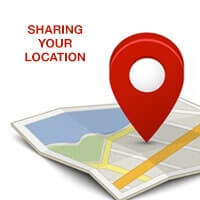
नोट - से अपने फोन से जीपीएस सक्षम करें सेटिंग - स्थान - मोड़ on.
- सबसे पहले आपको WhatsApp Messenger को ओपन करना है।
- अब जिस भी कॉन्टैक्ट को आप अपनी लोकेशन शेयर करना चाहते हैं उसे चुनें, किसी भी कॉन्टैक्ट पर टैप करें।
- इसके बाद राइट अटैचमेंट आइकन में सबसे ऊपर जाएं, उस पर क्लिक करें
- अब आपको का Option मिलेगा स्थान साझा करना, उस पर क्लिक करें
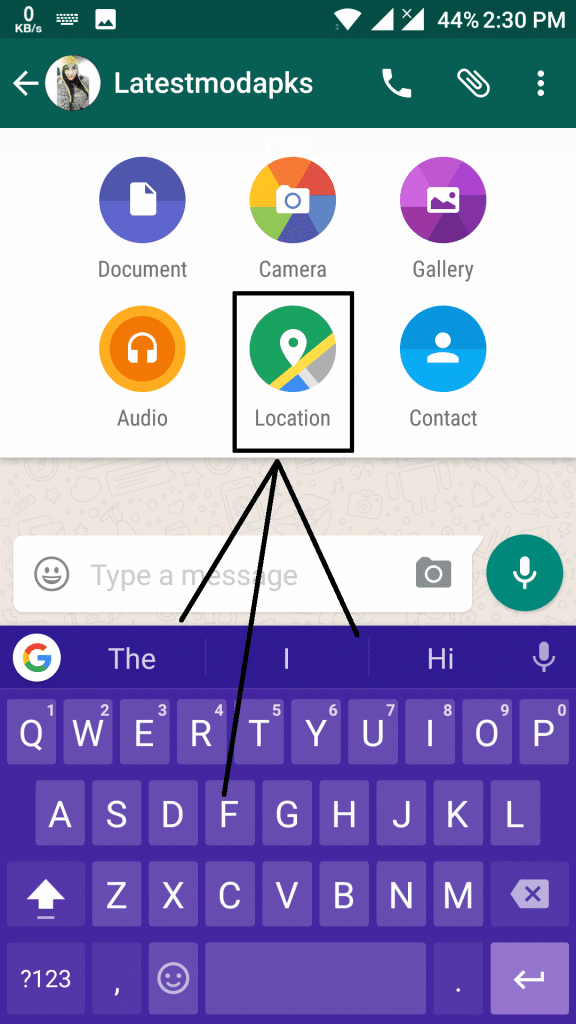
- अंत में, आपने अपना स्थान साझा कर लिया है, इस उपयोगी ट्रिक का आनंद लें और अपने मित्र को स्थान साझाकरण विकल्प के बारे में बताएं।
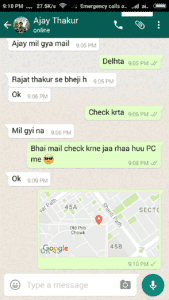
व्हाट्सएप पर फेक लोकेशन भेजें
- से नकली जीपीएस स्थान ऐप इंस्टॉल करें प्ले स्टोर
- अपने फोन में फेक जीपीएस ऐप इंस्टॉल करने के बाद उसे ओपन करें।
- गोटो योर फोन सेटिंग. पर क्लिक करें मेरे बारे में फ़ोन, क्लिक करें on निर्माण संख्या एक्सएनएनएक्स टाइम्स.
- अब सेटिंग्स में वापस जाएं, ओपन करें डेवलपर विकल्पों, टिक करें अनुमति देना गधा स्थानों और नकली जीपीएस के लिए नकली स्थान ऐप का चयन करें।
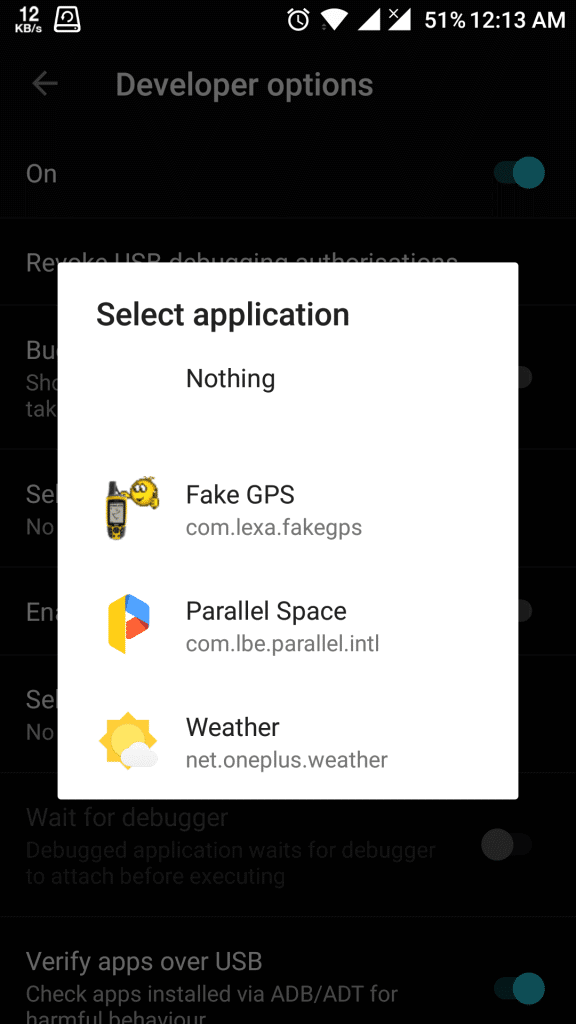
- अब अपने फोन से फेक जीपीएस ऐप खोलें, सर्च बटन पर क्लिक करें और अपनी पसंद की लोकेशन डालें।
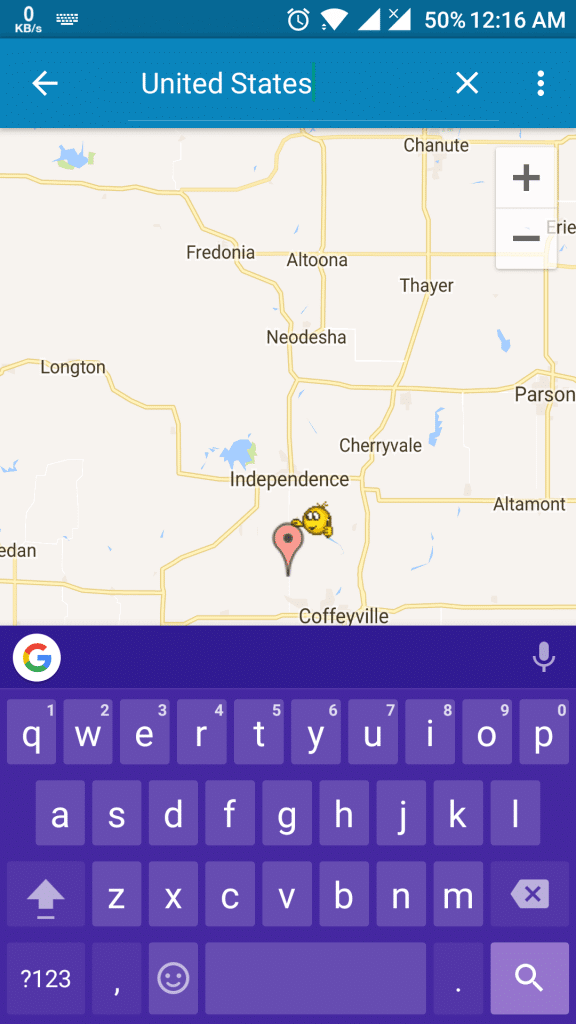
- अब इस ऐप के निचले दाएं कोने से प्ले आइकन पर क्लिक करें।
- गोटो व्हाट्सएप, अपनी लोकेशन किसी को भी भेजें। यह उस नकली स्थान को व्यक्ति को साझा करेगा।
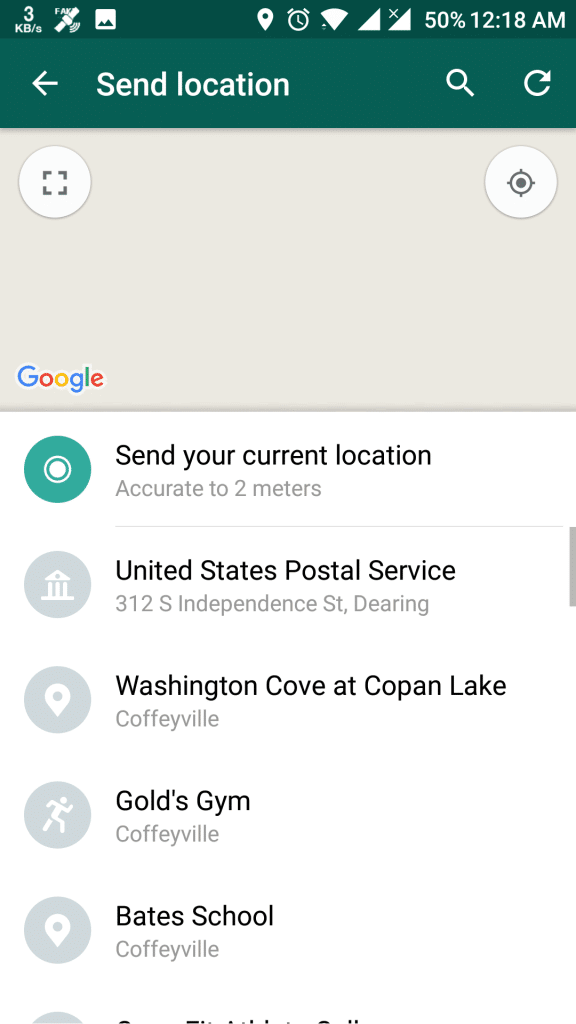
व्हाट्सएप बॉम्बर के साथ स्पैम मित्र का व्हाट्सएप
- सबसे पहले, सुनिश्चित करें कि आपके पास है माइक्रोसॉफ्ट नेट फ्रेमवर्क 4.0 आपके पीसी पर पहले से ही स्थापित है।
- उसके बाद, अपने पीसी पर व्हाट्सएप स्पैमर ऐप डाउनलोड करें – डाउनलोड।
- अपने पीसी से इस सॉफ्टवेयर को खोलें, अपनी पसंद का टेक्स्ट दर्ज करें जिसे आप अपने दोस्तों को भेजना चाहते हैं।
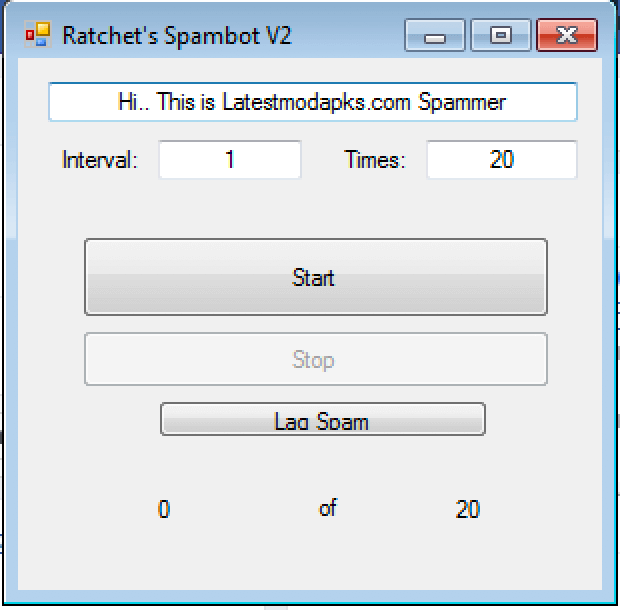
- प्रारंभिक व्हाट्सएप वेब अपने पीसी से। फिर अपने फोन से व्हाट्सएप खोलें, मेनू बटन पर क्लिक करें और व्हाट्सएप वेब विकल्प चुनें। आपके पीसी पर दिखाई देने वाले कोड को स्कैन करें और आप व्हाट्सएप वेब में लॉग इन हो जाएंगे।
- इसके बाद अपनी पसंद का कॉन्टैक्ट ओपन करें जिसे आप स्पैम करना चाहते हैं।
- की संख्या का चयन करें टाइम्स आप वहां से संदेश भेजना चाहते हैं। फिर पर क्लिक करें प्रारंभ.
- टाइप ए मैसेज फील्ड पर क्लिक करें और आपका काम हो गया।
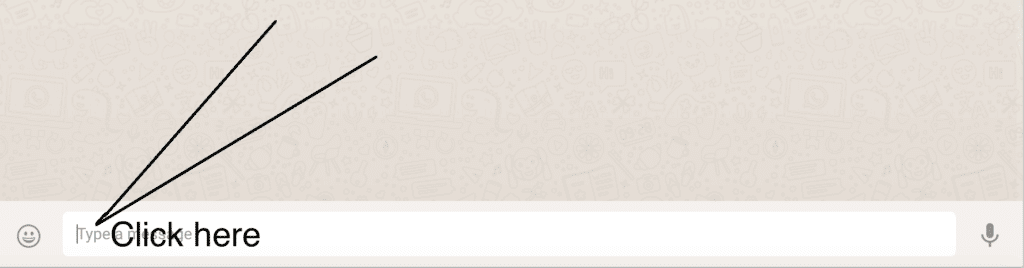
अब यह लगातार पीड़ित को संदेश भेजेगा और उनके इनबॉक्स को स्पैम कर देगा और कभी-कभी यह पीड़ित के डिवाइस को हैंग भी कर सकता है यदि उसके डिवाइस के विनिर्देश बहुत कम हैं।
डेमो :-
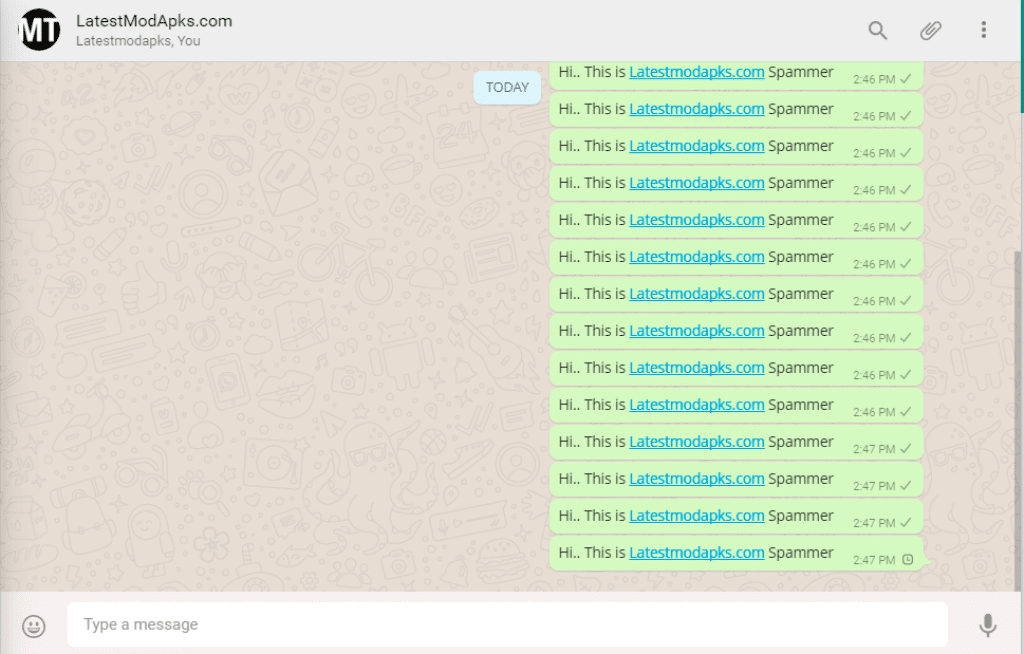
विशिष्ट समूह के लिए एक कस्टम अधिसूचना का चयन करें
- अपना व्हाट्सएप खोलें फिर किसी भी समूह को कुछ सेकंड के लिए दबाएं।
- अब राइट साइड थ्री डॉटेड मेन्यू आइकॉन पर क्लिक करें, फिर पर क्लिक करें समूह की जानकारी.
- अब आपको चुनना है कस्टम अधिसूचना विकल्प.
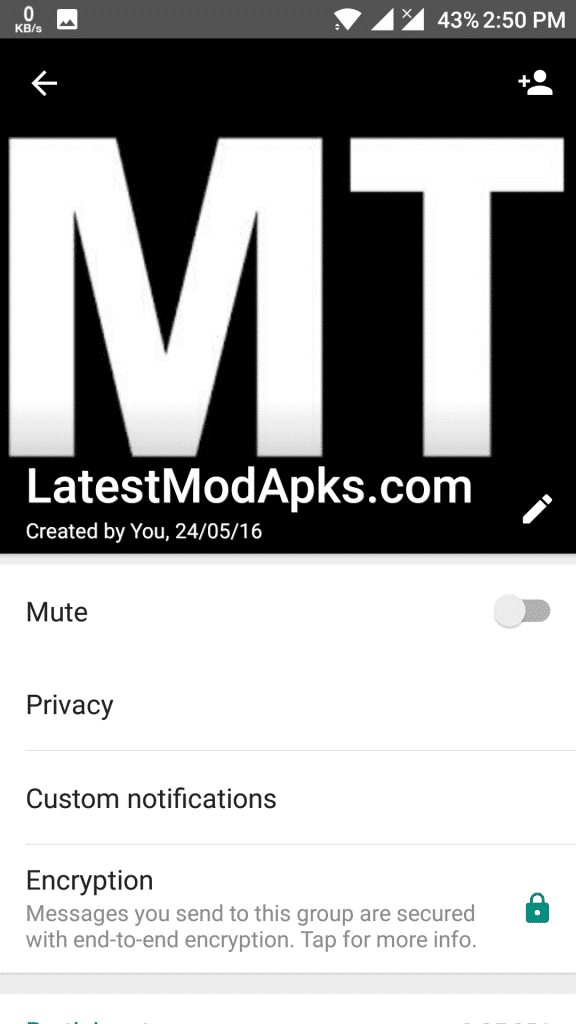
- चेक कस्टम अधिसूचना का उपयोग करें विकल्प.
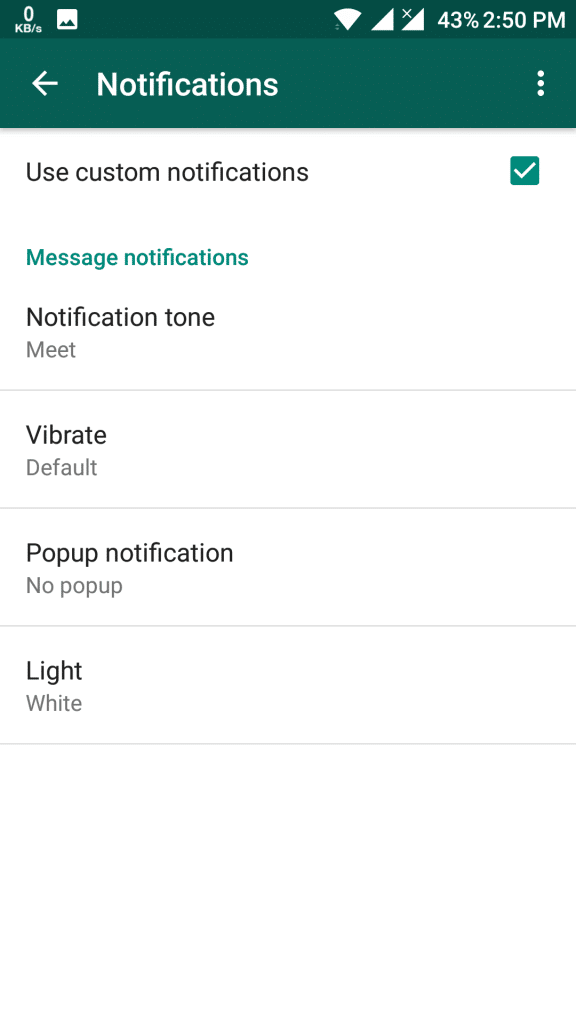
- अब बस नोटिफिकेशन टोन ऑप्शन पर क्लिक करें और अपनी पसंद के अनुसार कोई भी साउंड चुनें।
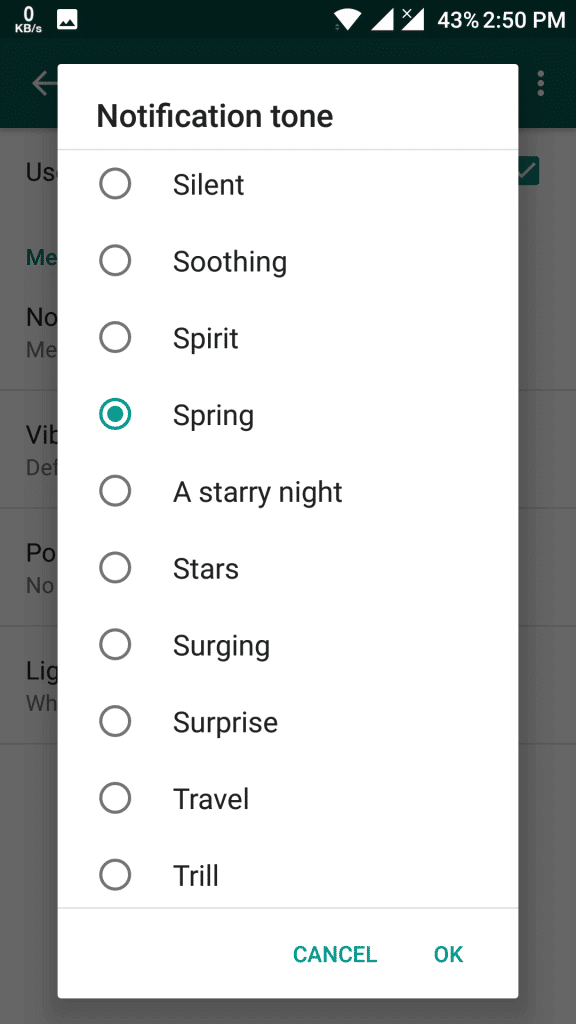
चैट में बोल्ड, इटैलिक और स्ट्राइकथ्रू विशेषता का उपयोग करें बातचीत
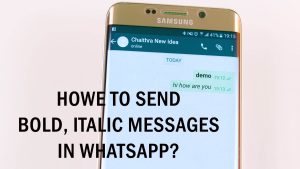
चैट में बोल्ड, इटैलिक और स्ट्राइकथ्रू विशेषता का उपयोग कैसे करें बातचीत
- अब कोई भी चैट खोलें, फिर सामान्य की तरह कोई भी संदेश टाइप करें लेकिन उन्हें बोल्ड, इटैलिक या स्ट्राइकथ्रू बनाने के लिए कुछ प्रतीक जोड़ें
- इटैलिक टेक्स्ट बनाने के लिए एक तारा जोड़ें(*) टेक्स्ट के पहले और बाद में सिंबल और फिर सेंड बटन पर क्लिक करें। उदाहरण-- *नवीनतम मोडैप्स*
- इटैलिक टेक्स्ट बनाने के लिए अंडरस्कोर जोड़ें(_) टेक्स्ट के पहले और बाद में सिंबल और फिर सेंड बटन पर क्लिक करें। उदाहरण-- _नवीनतममोडापक्स_
- स्ट्राइकथ्रू टेक्स्ट बनाने के लिए टिल्ड जोड़ें(~) टेक्स्ट के पहले और बाद में सिंबल और फिर सेंड बटन पर क्लिक करें। उदाहरण-- ~नवीनतममोडापक्स~
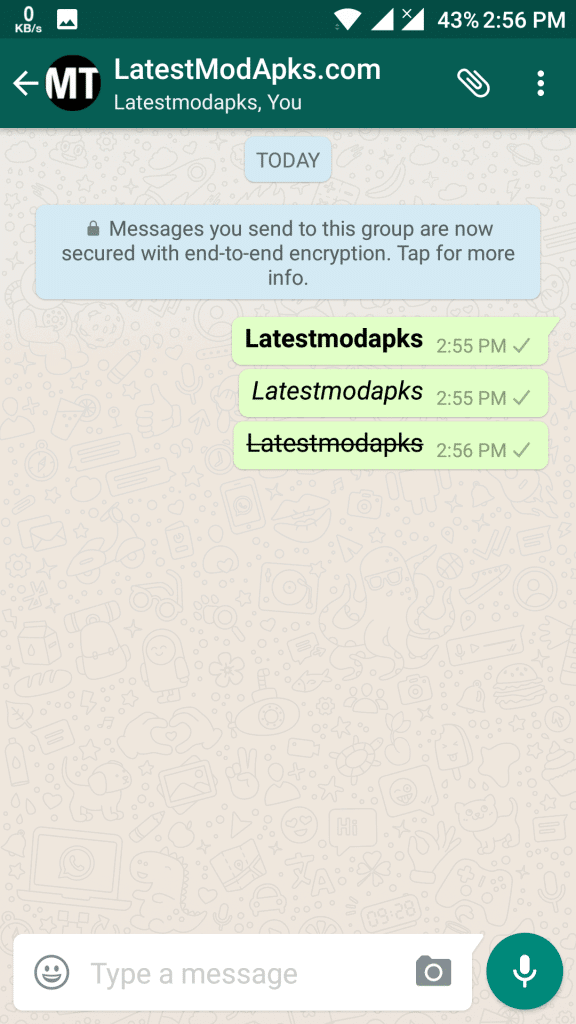
कैसे पता चलेगा कि उसने आपका संदेश कब पढ़ा
- प्रथम अपना संदेश देर तक दबाएं आप निरीक्षण करना चाहते हैं, चुनें I शीर्ष पट्टी से प्रतीक।
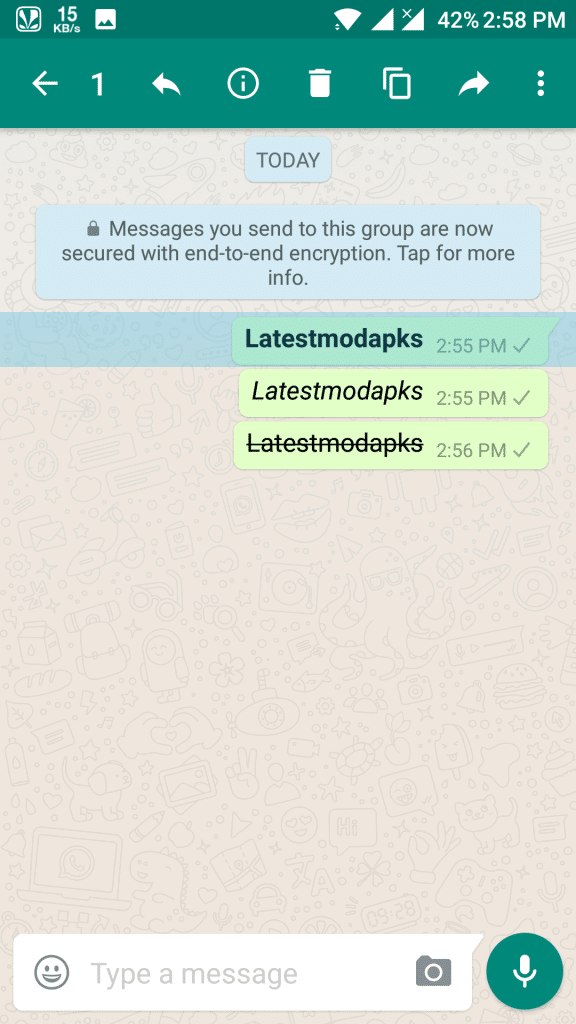
आपकी संदेश जानकारी अब प्रदर्शित होगी।
- बीच में, एक उप-सत्र पढ़ा जाता है जहाँ नहीं। प्राप्तकर्ताओं ने उल्लेख किया कि उस संदेश को किसने पढ़ा और यह भी दिखाया कि कितने प्राप्तकर्ता शेष हैं।
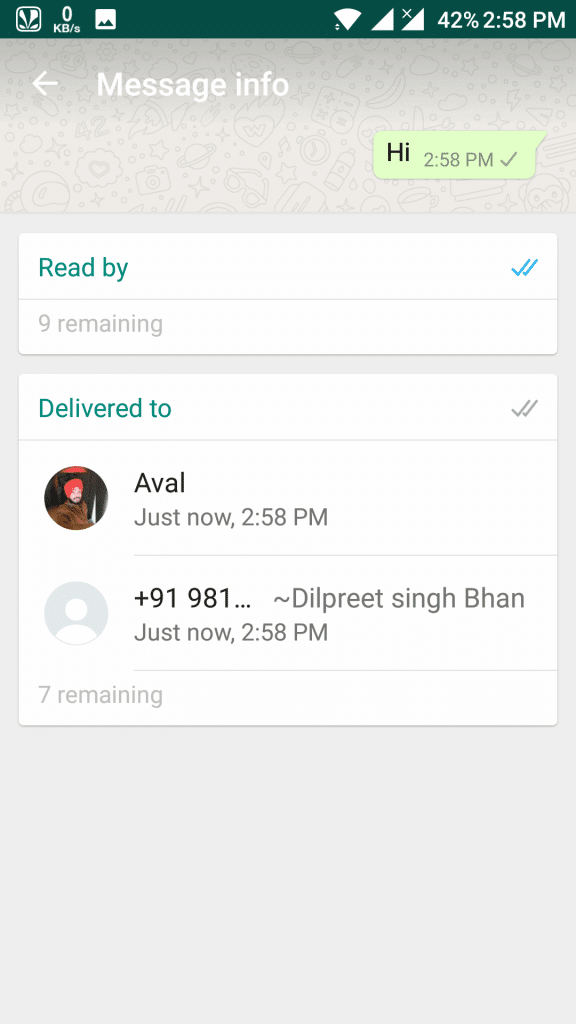
- सबसे नीचे, सत्र में डिलीवर किया जाता है, जो इंगित करता है कि संदेश डिलीवर हो गया है लेकिन प्राप्तकर्ताओं द्वारा पढ़ा गया है।
सभी को यह जानने से रोकें कि आपने डिफ़ॉल्ट रूप से उनका संदेश पढ़ा है
- साथ ही, फ्लाइट मोड व्हाट्सएप के संदेशों को पढ़ने के रूप में चिह्नित होने से रोकेगा।
- डिफ़ॉल्ट रूप से व्हाट्सएप से संदेशों की अधिसूचना को नीचे खींचें और प्रेषक द्वारा जाने बिना इसे पढ़ें।
- यदि आप चाहते हैं कि प्रेषक को यह जानकारी मिले कि आपने उसके संदेशों को पढ़ा है, तो आप केवल व्हाट्सएप सेटिंग्स के माध्यम से पुनर्स्थापित कर सकते हैं।
- सेटिंग - लेखा - निजता - अचयनित करें प्राप्तकर्ता विकल्प पढ़ें।
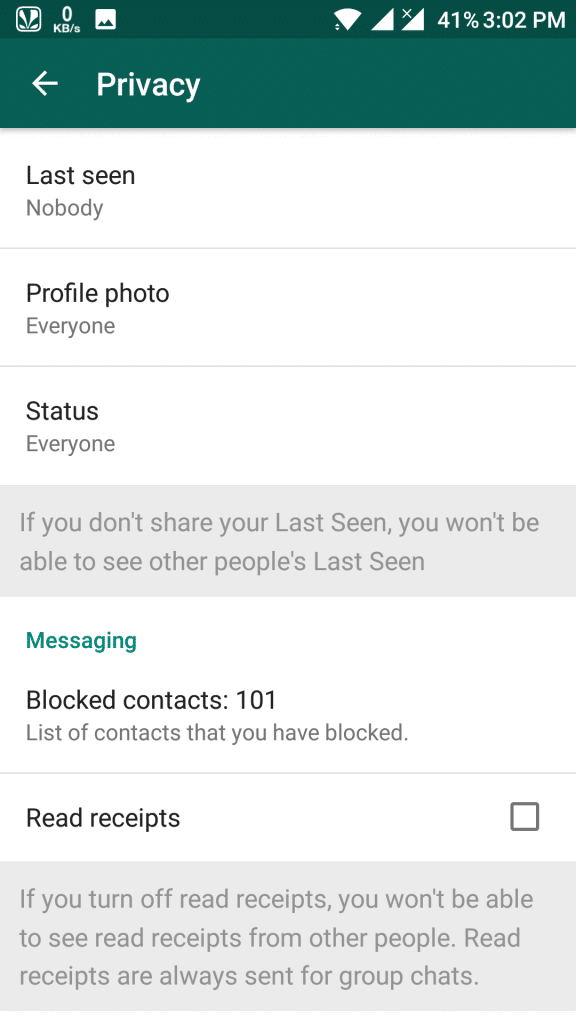
किसी भी संदेश को उद्धृत करने के लिए WhatsApp उद्धरण सुविधा का उपयोग करें
- जिस मैसेज का आप रिप्लाई करना चाहते हैं उस पर लॉन्ग प्रेस करें। नीचे स्क्रीनशॉट में बताए अनुसार उत्तर दें आइकन चुनें।
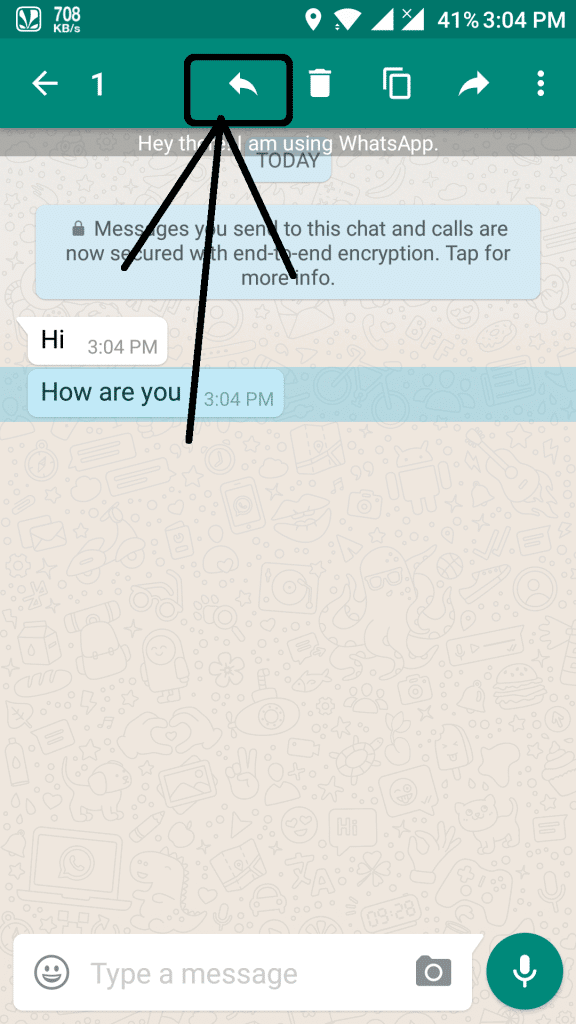
- उसके बाद अपने संदेश का उत्तर दें, और यह नीचे स्क्रीनशॉट जैसा दिखेगा जो स्पष्ट रूप से वर्णन करता है कि मैं किस विशेष संदेश का उत्तर दे रहा हूं।
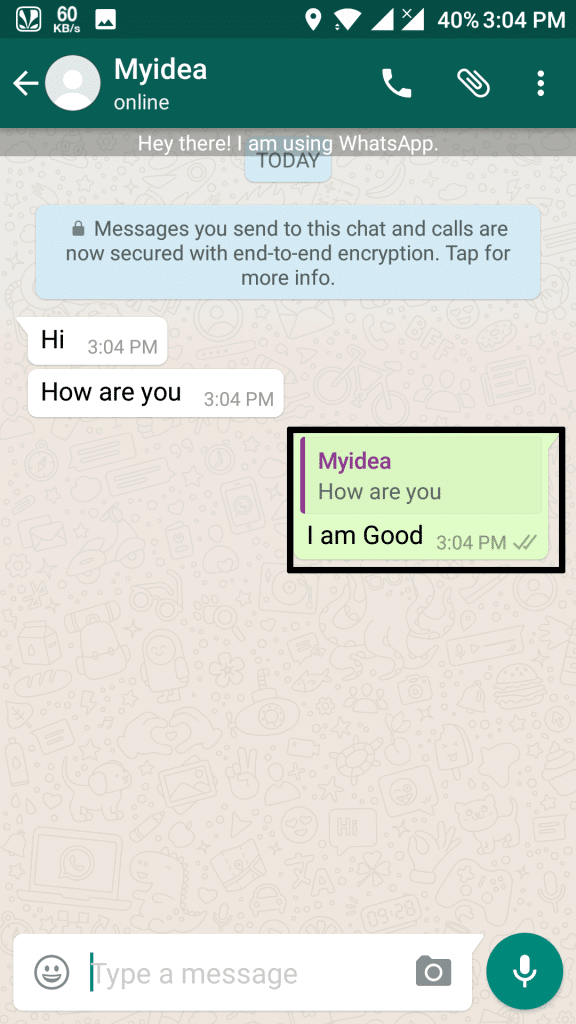
WhatsApp पर किसी भी संदेश को तारांकित के रूप में चिह्नित करें और उसे बाद में ढूंढें
तारांकित विशेषता क्या है?
व्हाट्सएप का तारांकित फीचर आपको बातचीत के किसी भी संदेश को पिन या पॉइंट करने में सक्षम बनाता है। तो इसके द्वारा आप बाद में आसानी से इसका जवाब दे सकते हैं। या उत्तर देने के लिए महत्वपूर्ण के रूप में भी चिह्नित किया गया है।
हम तारांकित सुविधा का उपयोग कैसे करते हैं
- जिस संदेश को आप चुनना चाहते हैं उसे देर तक दबाएं फिर ऊपर दाईं ओर से मेनू बटन पर क्लिक करें, चुनें तारा वहाँ से विकल्प।
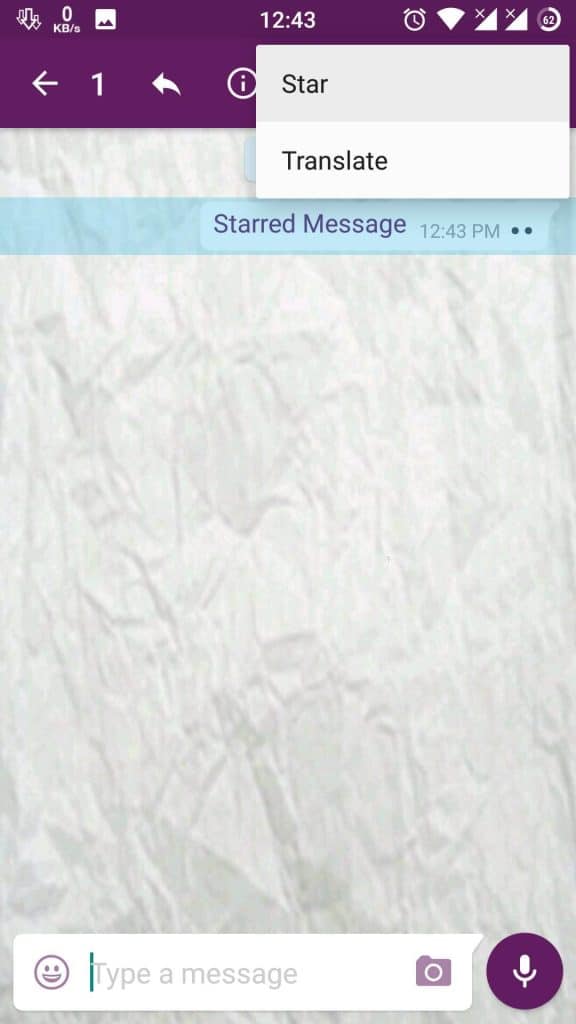
- बस स्टार विकल्प चुनें, और आपका संदेश तारांकित के रूप में चिह्नित है।
- साथ ही, आप केवल तारांकित संदेश को होल्ड करके तारांकित संदेश को अहस्ताक्षरित कर सकते हैं और उस तारे का चयन कर सकते हैं, जहां तारे के बीच में एक रेखा के साथ दिखाया गया है। तारांकित संदेश का चयन करने के बाद आप ले जाने के लिए एक सामान्य संदेश बन जाते हैं।
- WhatsApp मुख्य स्क्रीन पर वापस जाएं, दबाएं मेन्यू बटन पर क्लिक करें तारांकित संदेश अपने सभी स्टार संदेशों को देखने का विकल्प।
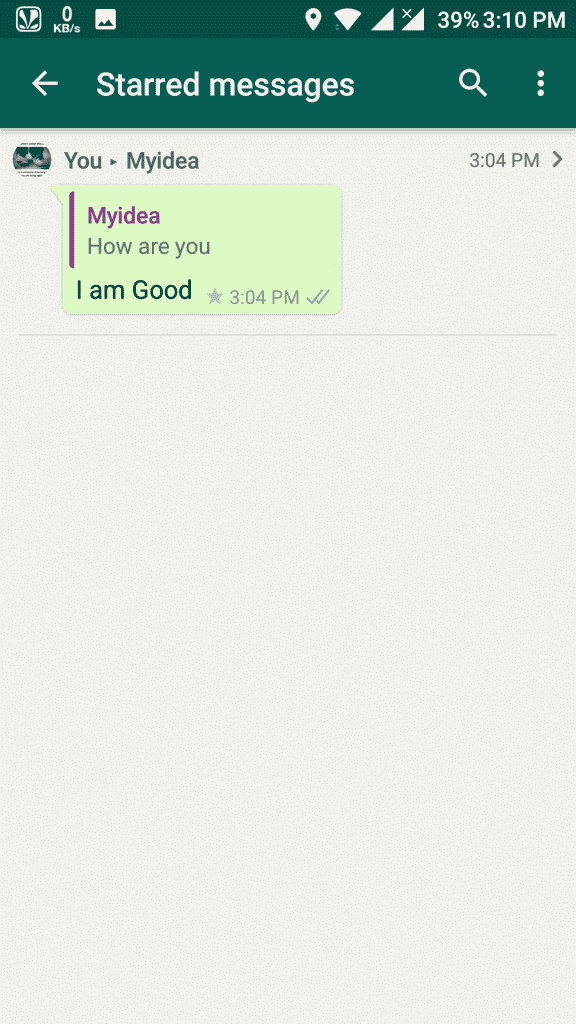
व्हाट्सएप वार्तालापों को कैसे लॉक करें
- से मैसेंजर और चैट लॉक ऐप डाउनलोड करें प्ले स्टोर
- ऐप खोलें और अपनी पसंद के 4 अंकों का पिन चुनें।
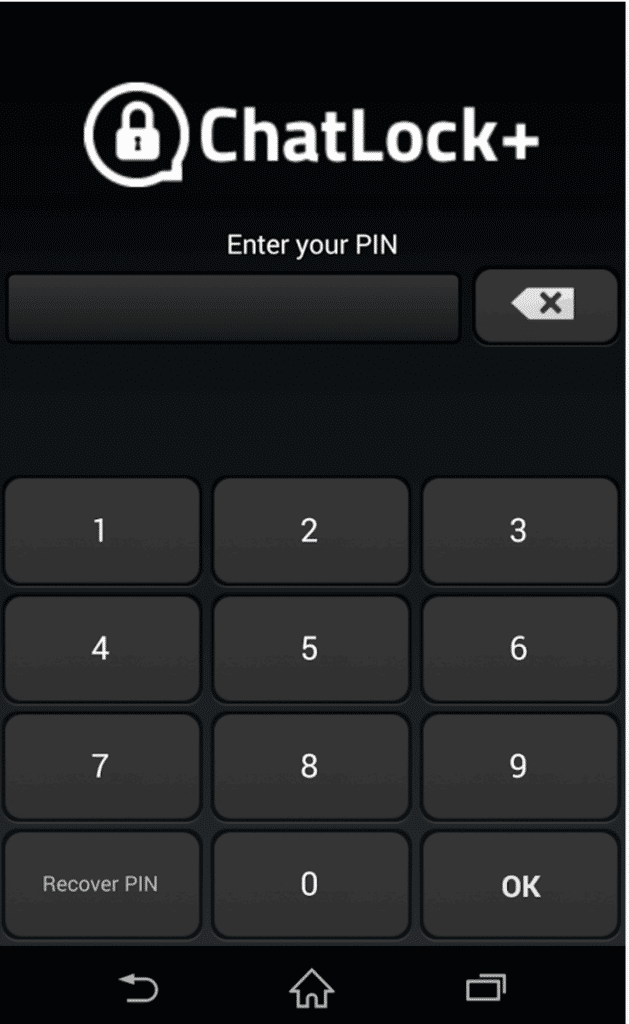
- अब सूची से Whatsapp चुनें और क्लिक करें on बटन।
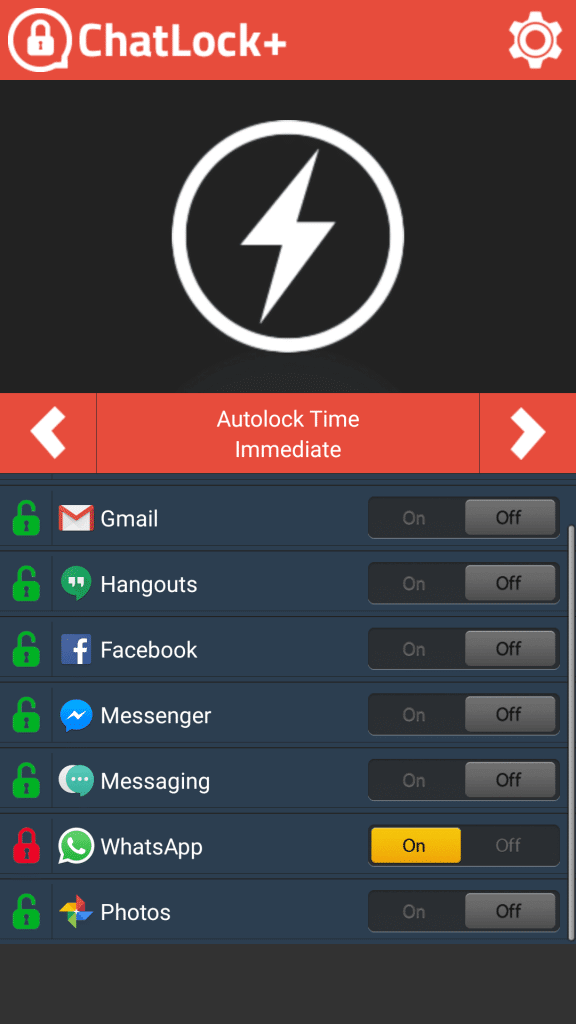
- अब जब भी आप WhatsApp खोलने की कोशिश करेंगे तो सबसे पहले आपसे पिन मांगेगा.
तो इस तरह आप सिर्फ एक साधारण ऐप से अपने व्हाट्सएप संदेशों को अन्य लोगों से बचा सकते हैं।
व्हाट्सएप बैकग्राउंड बदलें
- सबसे पहले आपको व्हाट्सएप ओपन करना होगा।
- मेनू बटन पर क्लिक करें फिर चुनें सेटिंग्स.
- दबाएँ बिल्लियों उसके बाद चुनो वॉलपेपर विकल्प.
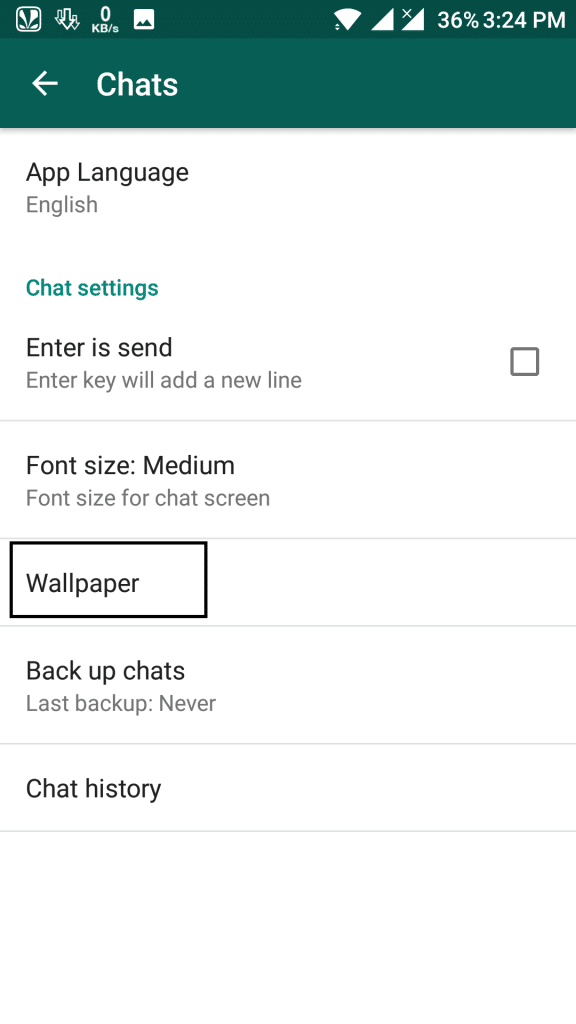
- अब आप अपनी गैलरी, वॉलपेपर लाइब्रेरी आदि से वॉलपेपर चुन सकेंगे।
- यह नीचे स्क्रीनशॉट की तरह ही लाइव प्रीव्यू भी दिखाएगा।
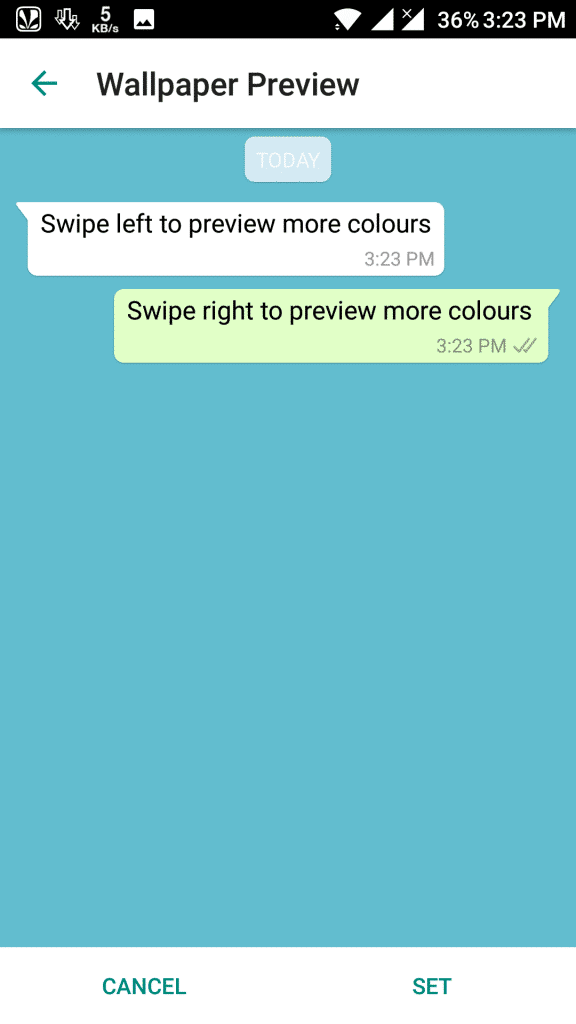
अब आप अपने व्हाट्सएप वॉलपेपर के रूप में अपने पसंदीदा रंग का आनंद ले सकते हैं।
अपने सभी दोस्तों को एक बार मेसेज भेजें
- बस कोई भी संदेश टाइप करें जिसे आप भेजना चाहते हैं।
- आपके द्वारा लिखे गए संदेश को दबाए रखें (लंबे समय तक दबाएं)।
- अब आप विभिन्न विकल्प देख पाएंगे, चुनें सही तीर.
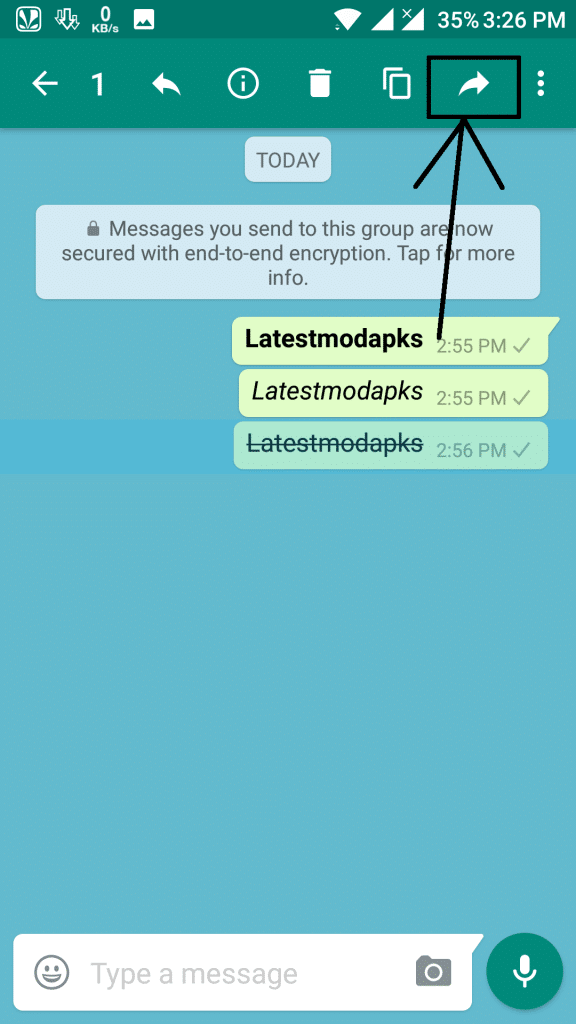
- उसके बाद व्यक्ति या दोस्तों का चयन करें, आप यह संदेश भेजना पसंद करते हैं।
- सभी प्राप्तकर्ताओं को संदेश देने में लगभग 30 सेकंड का समय लगता है।
नोट- संदेश को सभी को अग्रेषित करने से पहले उन मित्रों का चयन करें जिन्हें आप उस विशेष संदेश को भेजना पसंद करते हैं। कभी-कभी गलती से, आप वह संदेश भेज देते हैं जो दूसरों को संदेहास्पद होता है क्योंकि आपको ध्यान रखने की आवश्यकता है।
Whatsapp में दस्तावेज़ भेजें जैसे PDF, txt, Docx
- दस्तावेज़ किसी भी पीडीएफ, txt, docx, vcf के हैं बिना घबराए या तनाव के किसी भी प्राप्तकर्ता को आसानी से भेजे जा सकते हैं।
- WhatsApp का यह नया फीचर WhatsApp यूजर्स के सर्कल में अपनी जरूरी साबित करता है।
- बस किसी भी प्राप्तकर्ता का चयन करें जिसे आप उसे कोई दस्तावेज़ भेजना चाहते हैं, बस मेनू बार विकल्प चुनें जो सबसे ऊपर है
- चयन दस्तावेज़, अपने मोबाइल से कोई भी दस्तावेज़ चुनें और उसे भेजें।
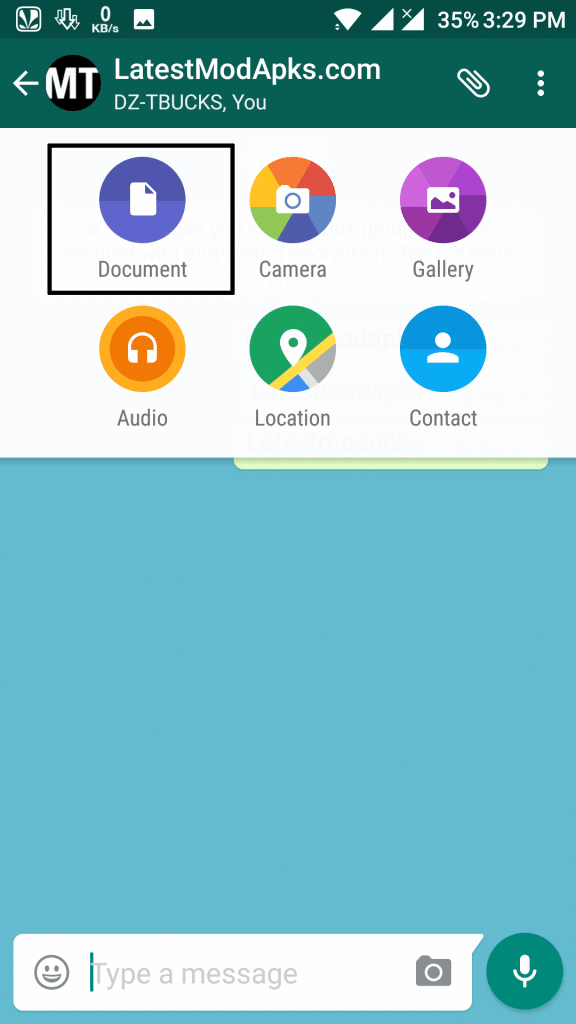
नोट- अब व्हाट्सएप उपयोगकर्ता अध्ययन के उद्देश्य, व्यावसायिक उपयोग और बहुत कुछ होने पर अपने दस्तावेज़ जल्दी से भेज देंगे।
एक ही खाता रखते हुए फ़ोन नंबर बदलें
- सबसे पहले, आपको इसकी आवश्यकता है खुला व्हॉट्सॲप.
- फिर जाएं सेटिंग्स, चुनते हैं खाते विकल्प.
- अब चुनता है अंक बदलो विकल्प.
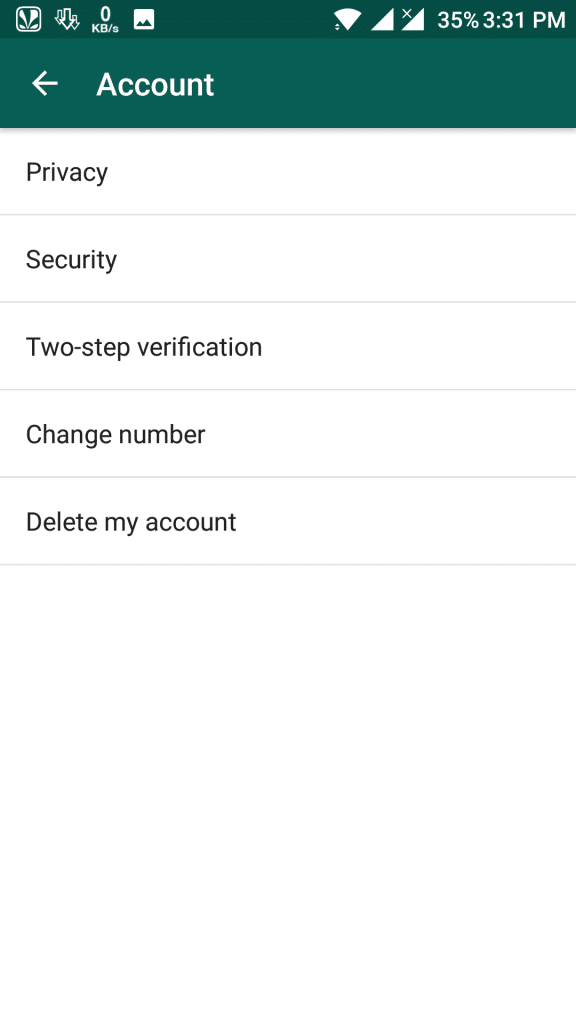
- वहां से अगला विकल्प चुनें, यह आपको देश कोड के साथ नया और पुराना फोन नंबर दर्ज करने के लिए कहेगा।
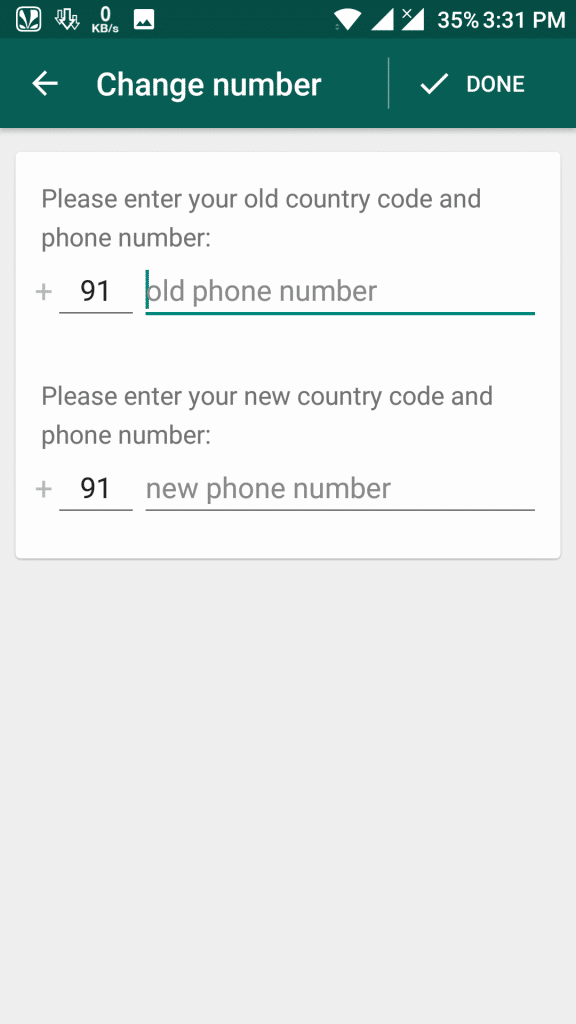
- इसके बाद पूरा ओटीपी प्रमाणीकरण
- अब आपका नंबर बदल गया है।
समूह/चैट सहित आपका कोई भी डेटा हटाया नहीं जाएगा। आपका नंबर बदलने के बाद आपका सारा डेटा सुरक्षित रहेगा। अन्य लोगों को भी सूचना मिलेगी कि आपने अपना व्हाट्सएप नंबर बदल दिया है।
सिंगल एंड्रॉइड फोन में दो व्हाट्सएप का उपयोग कैसे करें (बिना किसी थर्ड-पार्टी ऐप के)
- एक वैकल्पिक सिम कार्ड जिसमें आप 2 Whatsapp का उपयोग करना चाहते हैं।
- आपका Android फ़ोन संस्करण लॉलीपॉप या उच्चतर होना चाहिए।
यहां एक गाइड है कि दो व्हाट्सएप का उपयोग कैसे करें
- अपने फोन पर जाएं सेटिंग्स->उपयोगकर्ताओं और टैप करें उपयोगकर्ता जोड़ें इसके द्वारा आप नया उपयोगकर्ता या अतिथि उपयोगकर्ता बनाते हैं।
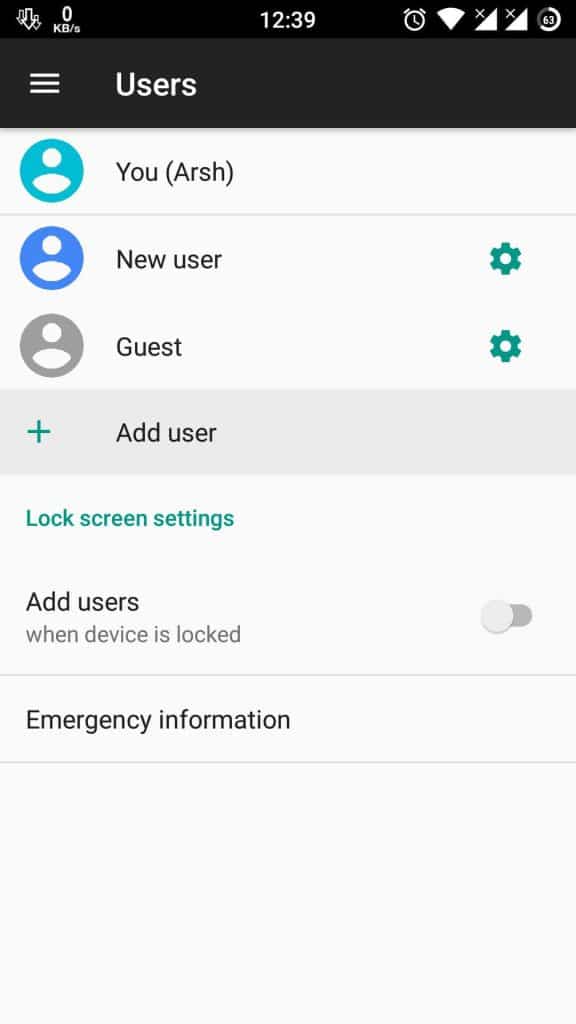
- नया उपयोगकर्ता बनाने के बाद आपका फ़ोन एक नए फ़ोन जैसा दिखता है, और आपको एक नए उपयोगकर्ता खाते में अपने Google खाते में लॉग इन करना होगा।
- डाउनलोड करो और इंस्टॉल करो Whatsapp प्ले स्टोर से।
- नए नंबर के साथ व्हाट्सएप में लॉग इन करें और अपने स्मार्टफोन पर दूसरे व्हाट्सएप का उपयोग करने की कार्यक्षमता का आनंद लें।
फसल के बिना पूर्ण आकार का व्हाट्सएप डीपी सेट करें
- यहां से स्क्वायर ड्रॉयड ऐप डाउनलोड करें - प्ले स्टोर
- Play Store से SquareDroid ऐप इंस्टॉल करने के बाद, बस इसे खोलें।
- अब के विकल्प का चयन करें एक फोटो चुनें यहां से।
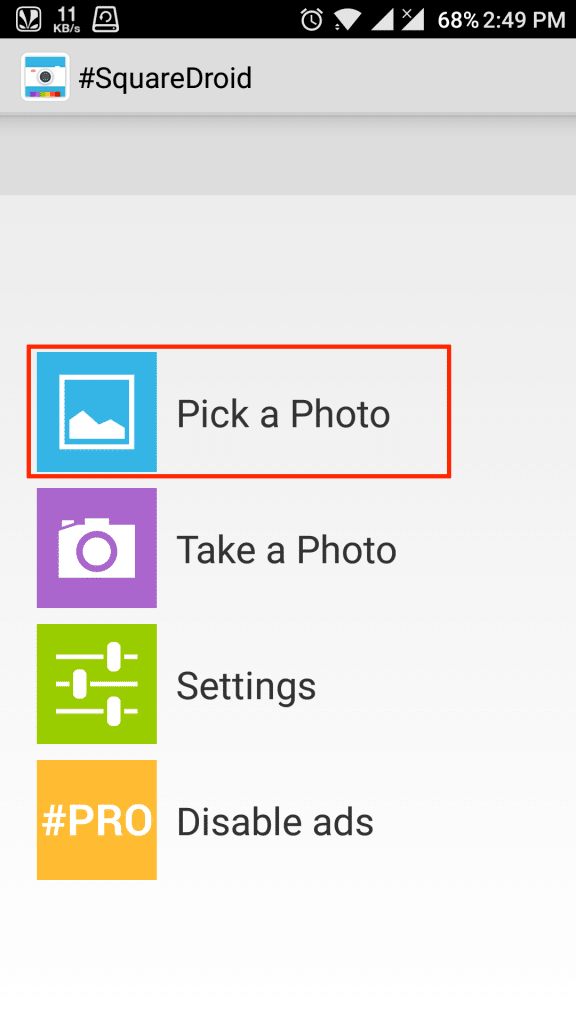
- अब उस तस्वीर का चयन करें जिसे आप अपने व्हाट्सएप डीपी के रूप में सेट करना चाहते हैं, पृष्ठभूमि प्रकार चुनें और आपका काम हो गया।
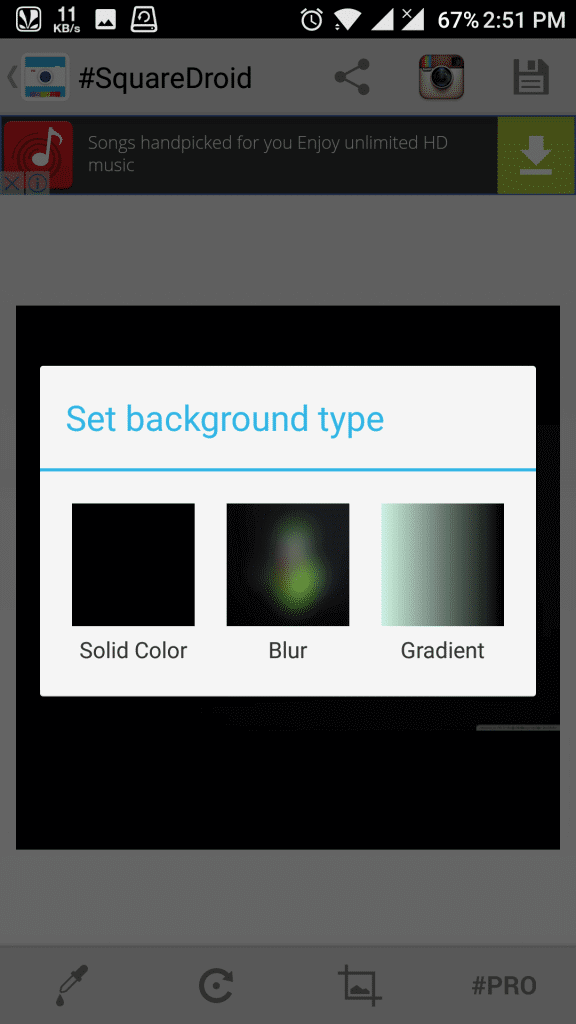
- ऊपरी दाएं कोने से सहेजें बटन दबाएं और यह आपके डीपी को आपके फोन में सहेज लेगा।
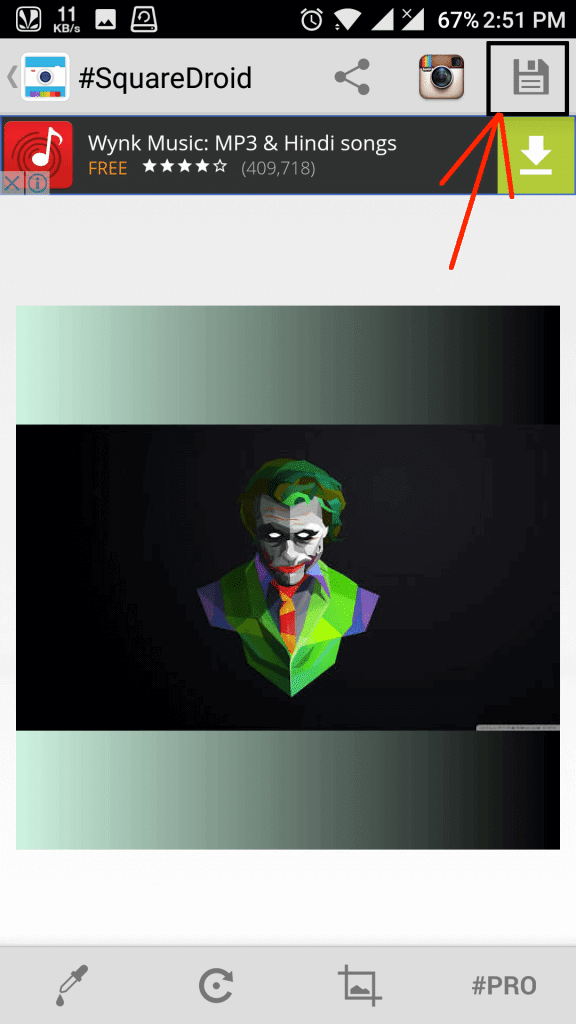
- अब आप इस तस्वीर को अपने व्हाट्सएप पर सेट कर सकते हैं और यह आपकी छवि को क्रॉप नहीं करेगा इसलिए आप अपनी छवि का कोई भी हिस्सा नहीं खो सकते हैं।
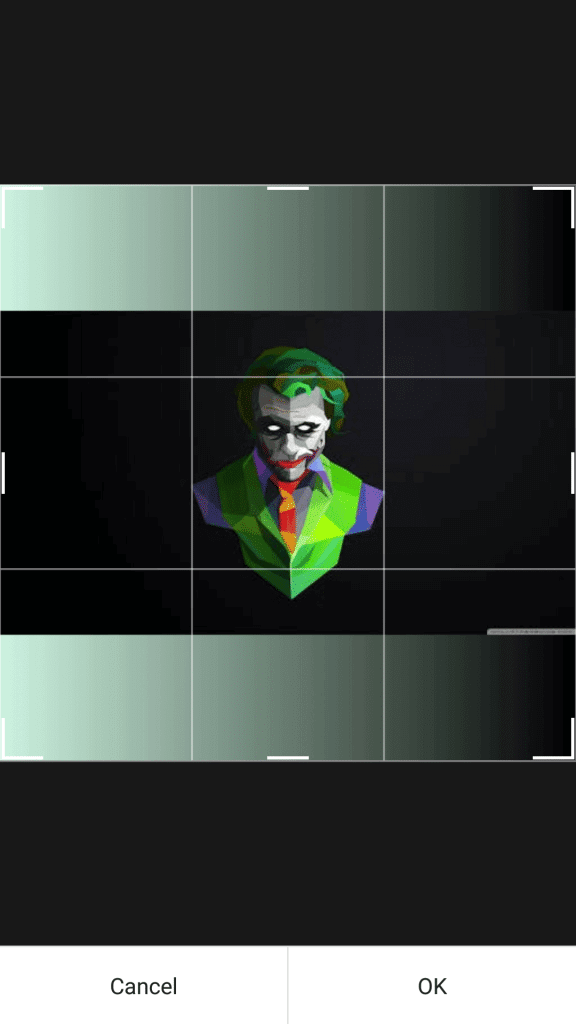
अंतिम शब्द
तो, दोस्तों, ये थे कुछ टॉप व्हाट्सएप टिप्स और ट्रिक्स जिसे आपको अपने एंड्राइड फ़ोन में आजमाना चाहिए। यदि इस ट्यूटोरियल को फॉलो करते समय आपको कोई समस्या आती है, तो बस नीचे कमेंट करें मैं आपकी मदद करने की कोशिश करूंगा। अधिक तरकीबें हैं? बस ट्रिक को कमेंट करें, हम जल्द से जल्द इस पोस्ट में जोड़ने की कोशिश करेंगे। इस ब्लॉग पर आने के लिए धन्यवाद और इस तरह की और अच्छी चीजों के लिए बने रहें।